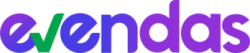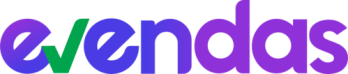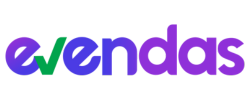Criando seu token dentro dA SHOPPUB
Dentro da sua conta na Shoppub vá até o menu API e Webhooks > Tokens API
Clique no botão “+Adicionar” para criar um novo Token para o E-Vendas.
Preencha os campos:
Loja: Selecione a sua loja
Nome: E-Vendas
Permissões: Selecione todas as permissões para pedidos.
Clique em Salvar.
Após salvar e criar seu token, copie ele.
Após copiar seu token siga os passos abaixo para colar no E-Vendas.
colando seu token dentro do E-Vendas
Acesse o E-Vendas pelo link https://account.e-vendas.net.br/Cliente/Novo e crie sua conta.
Caso já tenha uma conta criada faça o login por aqui: https://app.e-vendas.net.br/Login
Após criar sua conta vá até o menu Cadastro > Integrações
Clique no botão “+” para adicionar uma nova integração.
Selecione a plataforma Shoppub, selecione Nomeclatura = Token e COLE O SEU TOKEN CRIADO NA SHOPPUB e clique em Salvar.
Ao final do processo, pegue o token cadastrado no E-Vendas e insira ele ao final da URL abaixo para colar dentro da Shoppub.
Https://api.e-vendas.net.br/API/padrao/Shoppub2/
Sua URL para colar na Shoppub ficará parecida com essa abaixo:
Https://api.e-vendas.net.br/API/padrao/Shoppub2/ab12837912abshd0
A seguir, repita o processo para adicionar a URL da sua loja dentro do E-Vendas. Novamente adicione uma nova integração, selecione a plataforma Shoppub, selecione Nomeclatura = URL e digite a URL da sua loja no formato “www.sualoja.com.br” e clique em Salvar.
Após criar essas 2 integrações no E-Vendas, copie a URL do E-Vendas + Seu Token (Ex: Https://api.e-vendas.net.br/API/padrao/Shoppub2/ab12837912abshd0) para colar dentro da Shoppub seguindo as orientações abaixo:
integrando com a shoppub
Dentro do seu painel da Shoppub vá até o menu esquerdo em API e Webhooks > Webhooks
Vá até o Webhook de Pedidos e clique em “Editar” para colar sua URL criada no E-Vendas.
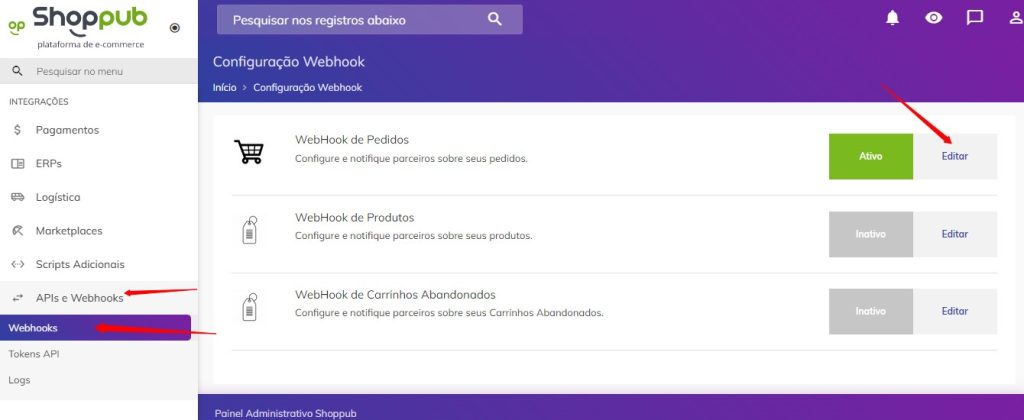
Clique em “Adicionar”
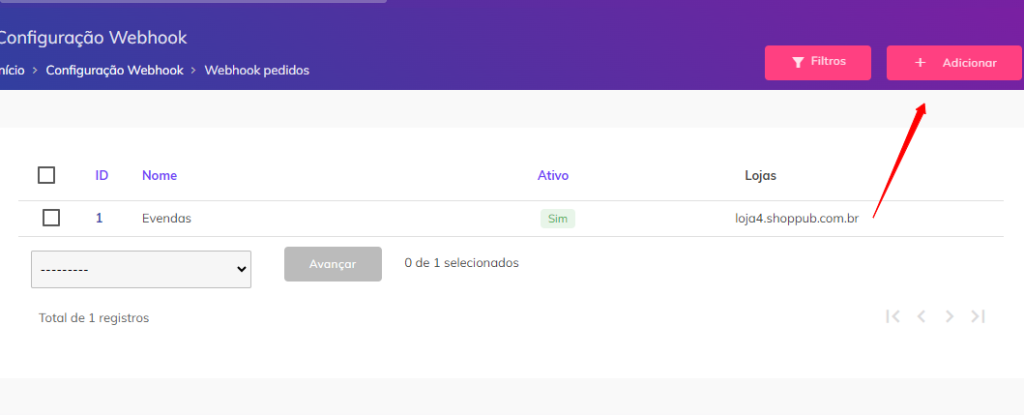
Preencha os campos abaixo com o nome “E-Vendas” apenas para identificação e cole sua URL com a chave criada no E-Vendas para completar a integração.
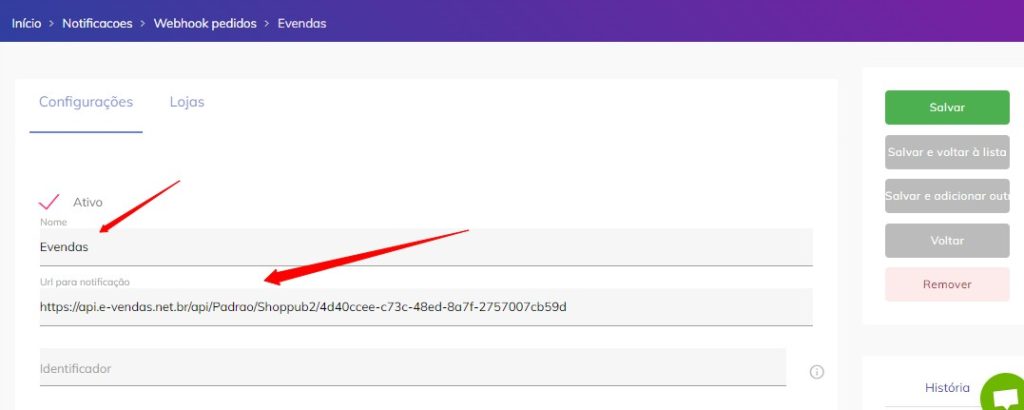
Desça um pouco mais abaixo para escolher os status de pedidos que deseja enviar ao E-Vendas e os tipos de pagamento.
Aqui recomendamos selecionar TODOS para que todos os pedidos, com todos status e tipos de pagamento sejam enviados ao E-Vendas.
Mas caso prefira você pode filtrar apenas os que deseja trabalhar.
Ao final clique em Salvar
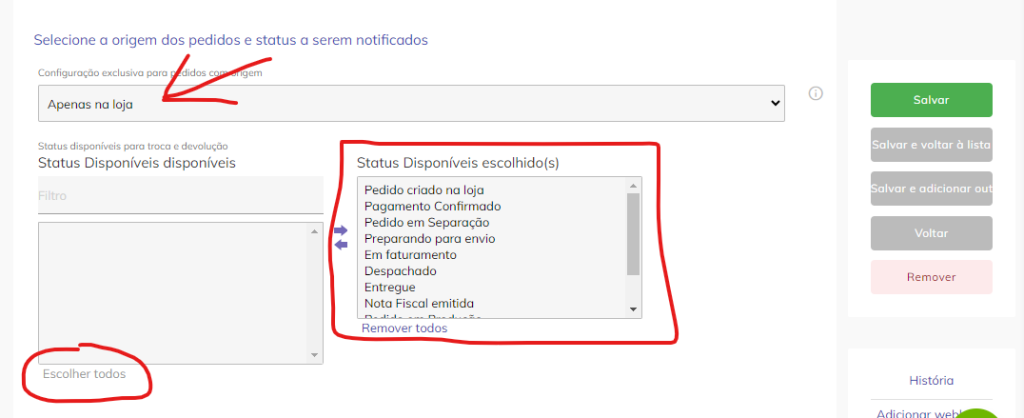
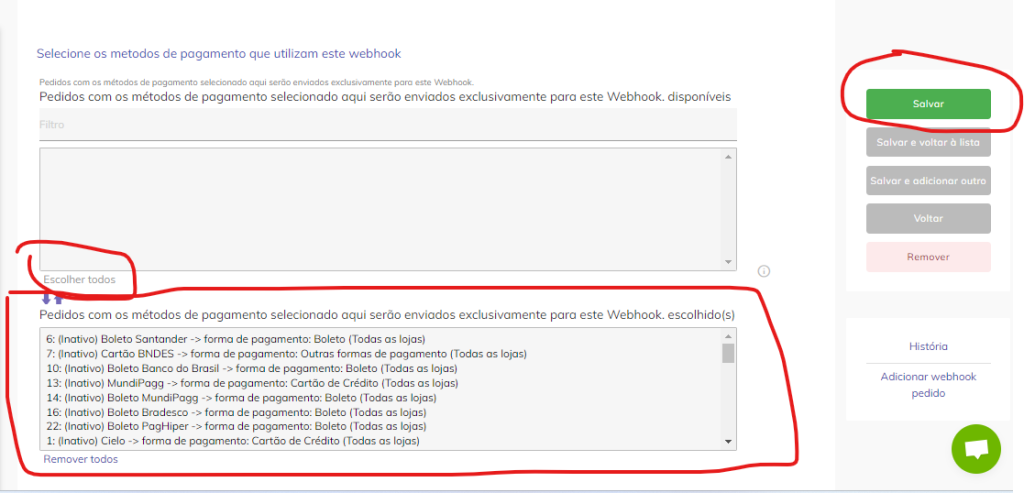
Não esqueça de clicar na aba “Lojas” para adicionar as lojas que você tem dentro da Shoppub.
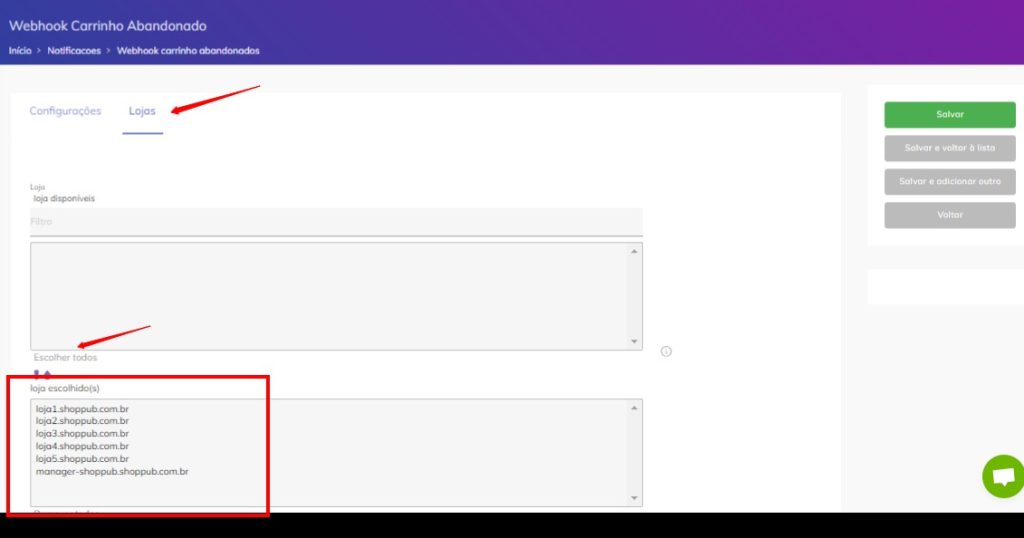
configurando abandono de carrinho na shoppub
Dentro do seu painel da Shoppub vá até o menu esquerdo em API e Webhooks > Webhooks
Vá até o Webhook de Carrinho e clique em “Editar” para colar sua URL criada no E-Vendas.
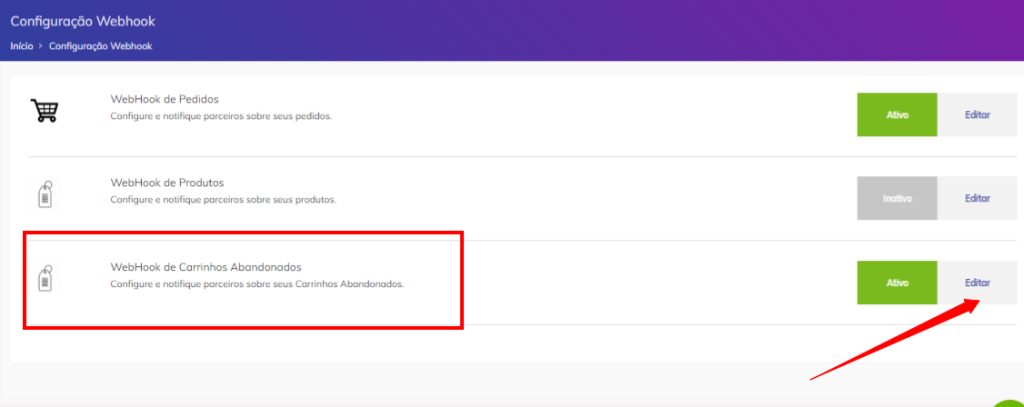
Clique em “Adicionar”
Na tela abaixo preencha novamente com o nome “E-Vendas” e cole novamente sua URL do E-Vendas”
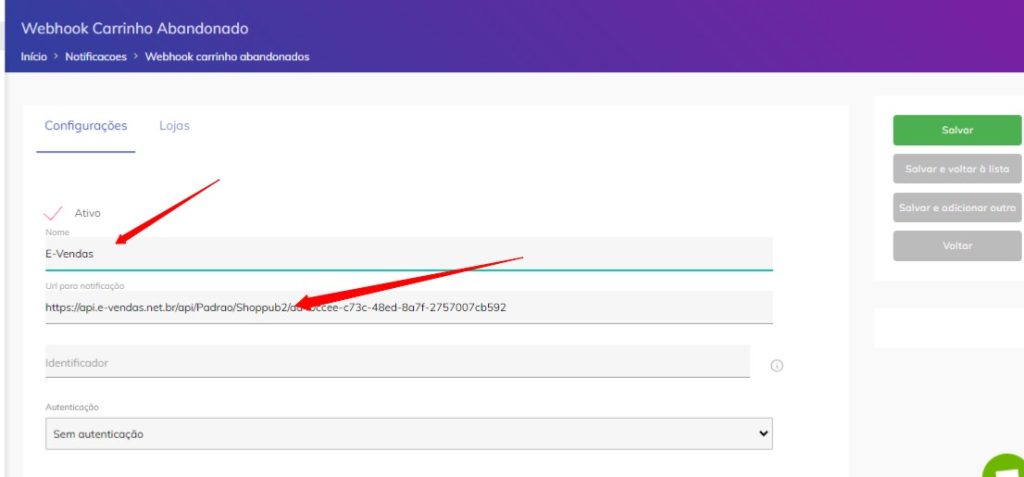
Não esqueça de clicar na aba “Lojas” para adicionar as lojas que você tem dentro da Shoppub para enviar as informações de abandono.
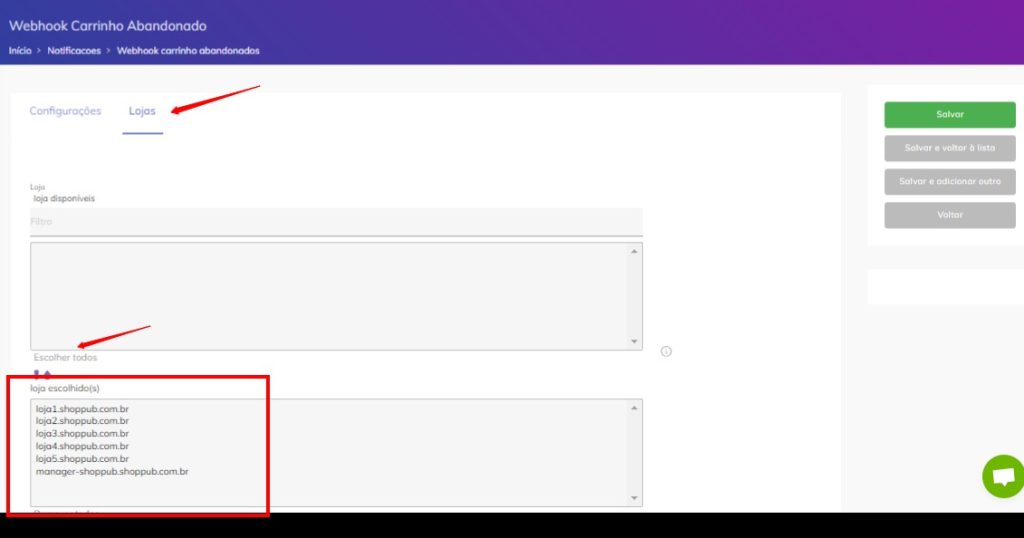
Ao final clique em Salvar.